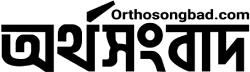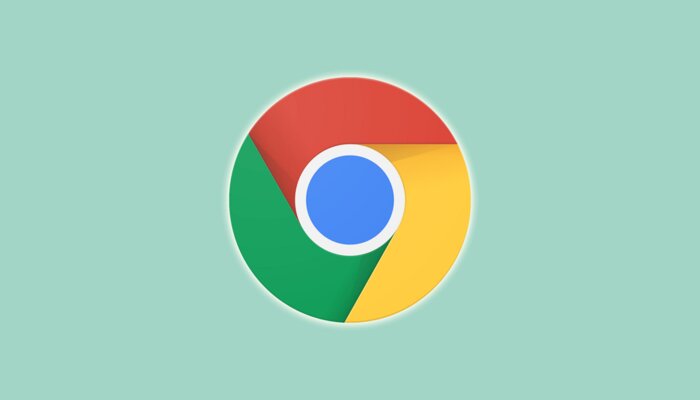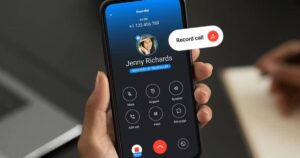শুধু ওয়েবসাইট দেখার কাজেই নয়, বরং কম্পিউটারের যে কোনো অডিও/ভিডিও ফাইল দেখার কাজেও ক্রোম ব্যবহার করা যায়। চমৎকার এ সুবিধা পেতে ক্রোমে নতুন একটি ট্যাব খুলতে হবে। এরপর অডিও/ভিডিও ফাইল ড্রাগ অ্যান্ড ড্রপ করলেই হবে। যে কোনো অডিও/ভিডিও ফাইল ডেস্কটপ/ড্রাইভ থেকে মাউসের সাহায্যে টেনে (ড্র্যাগ) ব্রাউজারের নতুন ট্যাবে ছেড়ে (ড্রপ) দিলে দেখবেন ফাইলটি কাজ করছে।
ম্যালওয়্যারের কবল থেকে সুরক্ষা দিতে ক্রোম ব্রাউজারে রয়েছে ইন-বিল্ট ম্যালওয়্যার স্ক্যানার। এই ফিচারটি ব্যবহারের জন্য ব্রাউজারের থ্রিডট মেন্যু থেকে ‘সেটিংস’ অপশনে ক্লিক করুন। এবার ‘অ্যাডভান্সড’ অপশনে যান। এখান থেকে ‘রিসেট অ্যান্ড ক্লিন’ অপশন নির্বাচন করে এরপর ‘ক্লিন-আপ কম্পিউটার’ অপশনটি ব্যবহার করুন। এটি আপনার কম্পিউটার সঠিকভাবে স্ক্যান করবে এবং ক্ষতিকর কোনো কিছু পাওয়া গেলে তা ক্রোম জানাবে ও তাৎক্ষণিকভাবে মুছে ফেলার সুবিধা দেবে।
বন্ধু বা সহকর্মী কিছু সময়ের জন্য আপনার কম্পিউটার ব্যবহার করার অনুরোধ করতে পারে। কিন্তু ইন্টারনেটে আপনার ব্রাউজিংয়ের বিষয়গুলো অন্য কেউ দেখার বিষয়টি অস্বস্তিকর হতে পারে। এ পরিস্থিতি এড়াতে ক্রোম ব্রাউজারে রয়েছে গেস্ট মোড, যা আপনার ব্রাউজিংয়ের তথ্যগুলো অন্যের কাছে গোপন রাখবে। গেস্ট মোড চালু করার জন্য ব্রাউজারের ওপরের ডান দিনের কোণায় আপনার গুগল অ্যাকাউন্টের অ্যাভাটার-এ ক্লিক করুন এবং এরপর গেস্ট মোড অপশনটি নির্বাচন করুন। এতে ব্রাউজারে আপনার ডেটাগুলো প্রাইভেট থাকবে।
অবসর সময়ে খুব মনোযোগ দিয়ে কোনো আর্টিকেল পড়তে চাইলে এবং আর্টিকেলে কোনো ছবি বা বিজ্ঞাপন দেখতে না চাইলে, চালু করতে পারেন ‘রিডার মোড’। এই ফিচারটি ব্যবহারের জন্য ক্রোম ব্রাউজারে নতুন একটি ট্যাব খুলে টাইপ করুন chrome://flags/#enable-reader-mode। এবার রিডার মোড অপশনটি এনাবল করে দিন। ফিচারটি চালু হয়ে গেলে ক্রোম মেন্যুতে ওয়েব পেজগুলোর বিকল্প রিডার মোড দেখা যাবে।
কম্পিউটারে ক্রোম ব্রাউজারে যে ট্যাবগুলো আপনি ওপেন করেছেন, সেই একই ট্যাব চাইলে স্মার্টফোন বা ট্যাবলেট পিসির ক্রোম ব্রাউজারেও ওপেন করতে পারবেন। এজন্য প্রথমে ‘সেটিংস’ থেকে ‘সিঙ্ক’ অপশনটি চালু করে নিতে হবে। এক্ষেত্রে উভয় ডিভাইসে একই গুগল অ্যাকাউন্ট থাকতে হবে।
ক্রোম ব্রাউজারের থ্রি ডট মেন্যুতে ক্লিক করলে ‘কাস্ট’ অপশনটি দেখা যাবে। ‘ক্রোম কাস্ট’ ডিভাইস ব্যবহার করে এর মাধ্যমে বর্তমান ট্যাব বা আপনার পুরো ডেস্কটপ স্ক্রিন টিভিতে কাস্ট করা যাবে। এমনকি যদি ব্রাউজারের ট্যাবে ইউটিউব বা অন্য কোনো ওটিটি অ্যাপ ওপেন থাকে, তাহলে আপনি বিশেষভাবে ভিডিওটি কাস্ট করতে সক্ষম হবেন।
ক্রোম ব্রাউজারে অনেকগুলো ট্যাব খোলা রয়েছে কিন্তু দেখা গেল হঠাৎ করে আপনার ব্রাউজারটি বন্ধ হলো। এ নিয়ে দুশ্চিন্তার কিছু নেই। ট্যাবগুলো পরবর্তীতে ব্রাউজার চালু করার সঙ্গে সঙ্গেই পাওয়ার সুবিধা রয়েছে। এজন্য থ্রিডট মেন্যু থেকে ‘সেটিংস’ অপশনে যান। এবার ‘অন স্টার্টআপ’ অপশনটিতে ক্লিক করে ‘কন্টিনিউ হয়ার ইউ লেফ্ট অফ’ অপশনটি নির্বাচন করুন। এতে পরবর্তীতে প্রত্যেকবার ক্রোম বন্ধ করার সময় যেসব ট্যাব চালু ছিল, সেগুলো পেয়ে যাবেন ব্রাউজার ওপেন করার সঙ্গে সঙ্গেই।
ট্যাবগুলোকে সুসংগঠিতভাবে ব্যবহার করার জন্য ক্রোম ব্রাউজারে রয়েছে গ্রুপ ট্যাব ফিচার। এর সাহায্য আপনি নিজস্ব ক্যাটাগরি তৈরি করে ব্রাউজিং সুবিধা উপভোগ করতে পারবেন। সুবিধাটি পেতে ট্যাবের ওপর মাউসের রাইট বাটন ক্লিক করে ‘অ্যাড ট্যাব টু নিউ গ্রুপ’ অপশনটি ব্যবহার করুন। গ্রুপে আপনি নতুন ট্যাব অ্যাড এবং ডিলিট করতে পারবেন।